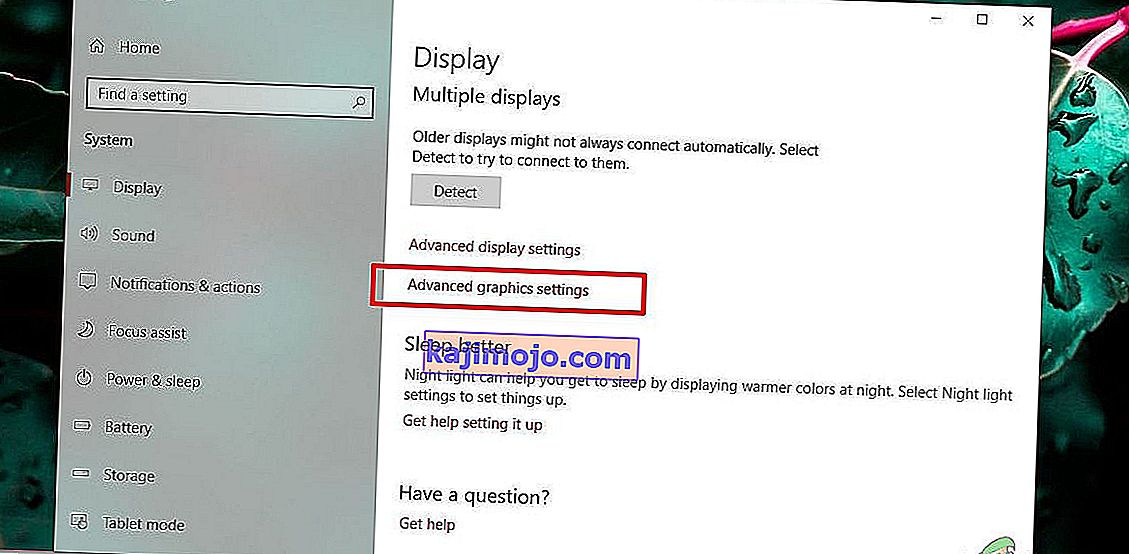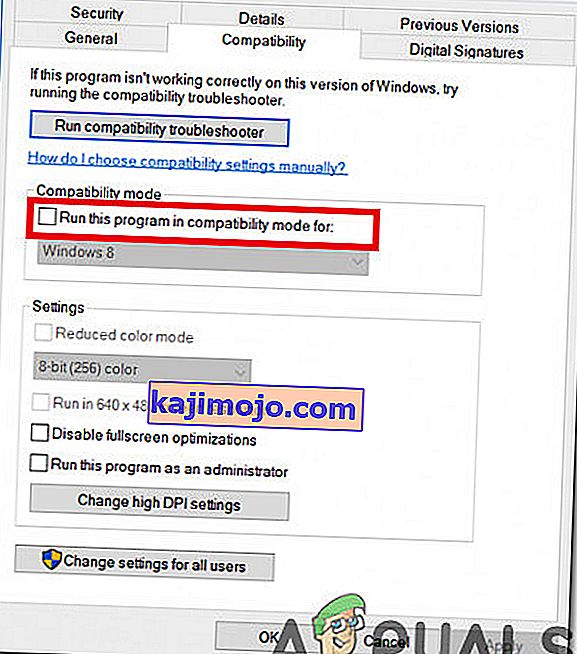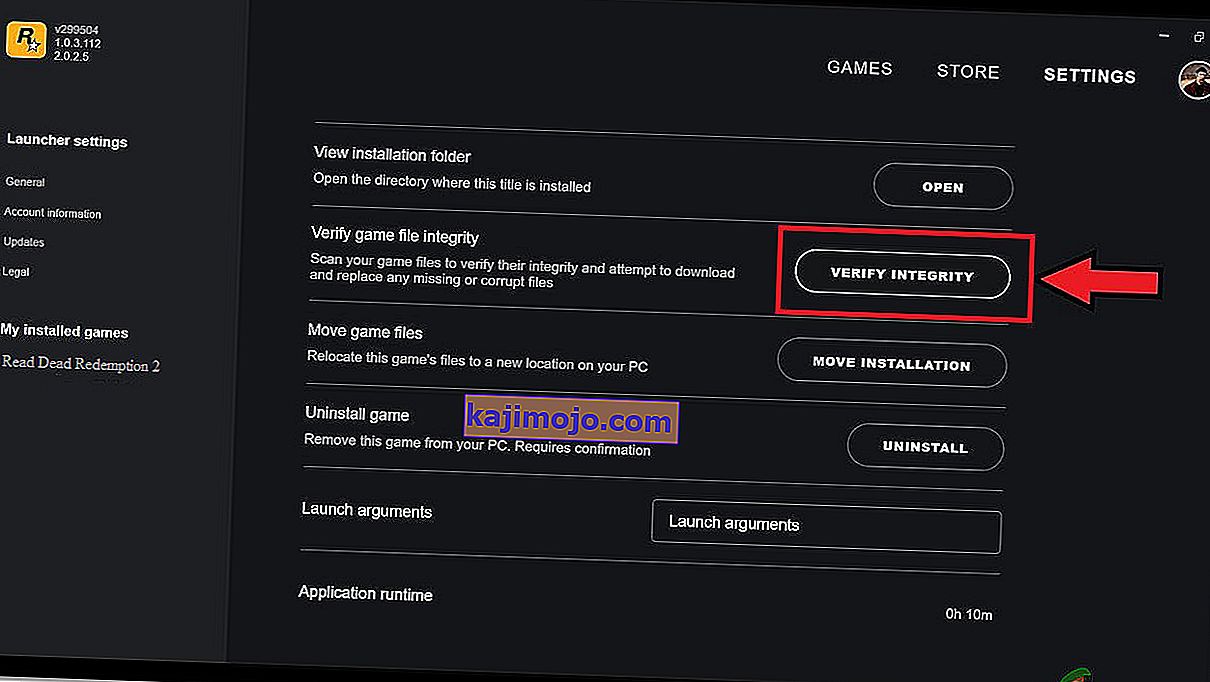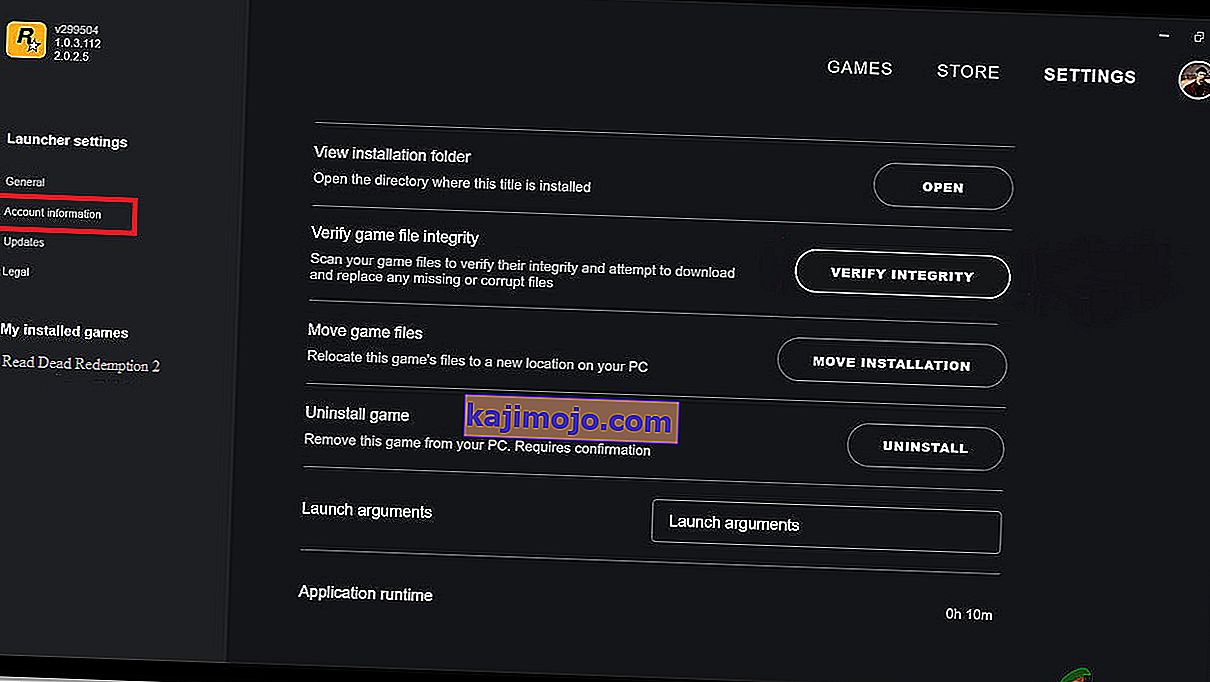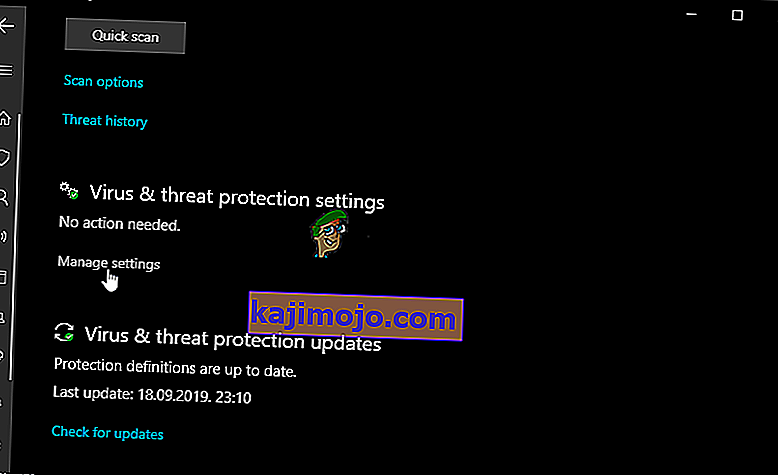Red Dead Redemption 2 (vai RDR2) ir spēle, ko izstrādājušas Rockstar spēles. Tas ir bijis ārkārtīgi populārs, pateicoties atvērtās pasaules piedzīvojumu stila spēlei. Tomēr kopš tā izlaišanas personālajā datorā spēlētāji ir ziņojuši par dažādām spēles kļūdām un problēmām. Rockstar izstrādātāji ir aktīvi strādājuši, lai novērstu šos traucējumus no spēles, tomēr joprojām ir daudz problēmu.
Viens no šādiem jautājumiem ir tas, ka spēle tūlīt pēc palaišanas avarē uz darbvirsmas. Nevienam spēlētājam nepatīk liecināt par spēles avāriju pēc tās palaišanas, jo tā var kļūt par galvassāpēm. Bet jums nav nepieciešams panikas. Vienkārši izpildiet šo tālāk sniegto ceļvedi, un, cerams, tas atrisinās jūsu problēmu.

Pirms ķerties pie galvenajiem risinājumiem, pārbaudiet savas sistēmas specifikācijas, lai pārliecinātos, ka datoram ir visas nepieciešamās prasības, lai palaistu Red Dead Redemption 2. Spēlei ir nepieciešams vismaz 64 bitu procesors un tiek parādītas operētājsistēmas prasības. zemāk. Ja neatbilstat šīm prasībām, ieteicams atjaunināt sistēmu un pēc tam mēģināt spēlēt spēli, lai kļūda tiktu novērsta.

Ja avārijas problēma joprojām pastāv pat pēc sistēmas jaunināšanas, izpildiet šo rokasgrāmatu, lai problēma tiktu atrisināta.
1. metode: palaidiet palaidēju un spēli administratora režīmā
Lai atbrīvotos no šīs problēmas, palaidēju un spēli palaidiet administratora režīmā. Pirmkārt, jums ir jāatspējo pilnekrāna optimizācija un pēc tam spēle jāpalaiž saderības režīmā. Lai to izdarītu, rīkojieties šādi:
- Meklēšanas joslā ierakstiet Iestatījumi un pēc tam noklikšķiniet uz Sistēmas opcija.

- Pēc tam noklikšķiniet uz Displejs un pārejiet uz opciju Papildu grafikas iestatījumi .
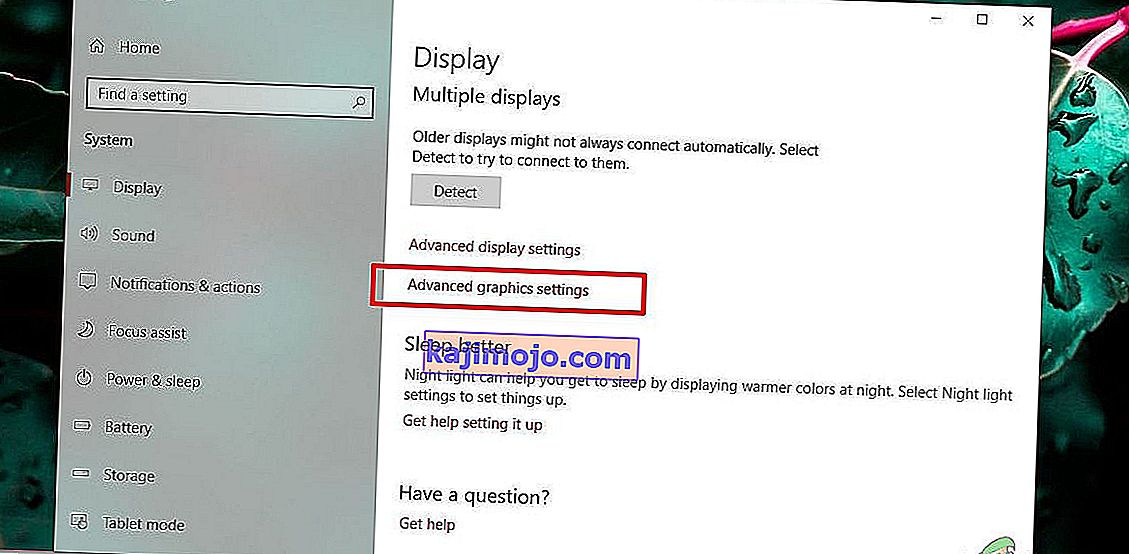
- Nākamajā lapā noņemiet atzīmi no opcijas Iespējot pilnekrāna optimizāciju un tagad pārejiet pie nākamās darbības.
- Tagad, lai palaistu spēli saderības režīmā, ar peles labo pogu noklikšķiniet uz Red Dead Redemption 2 faila exe un pēc tam noklikšķiniet uz pogas Rekvizīti .
- Tagad dodieties uz cilni Saderība un pēc tam atrodiet zemāk esošo saderības režīma opciju. Atzīmējiet izvēles rūtiņu blakus opcijai Palaist šo programmu saderības režīmā .
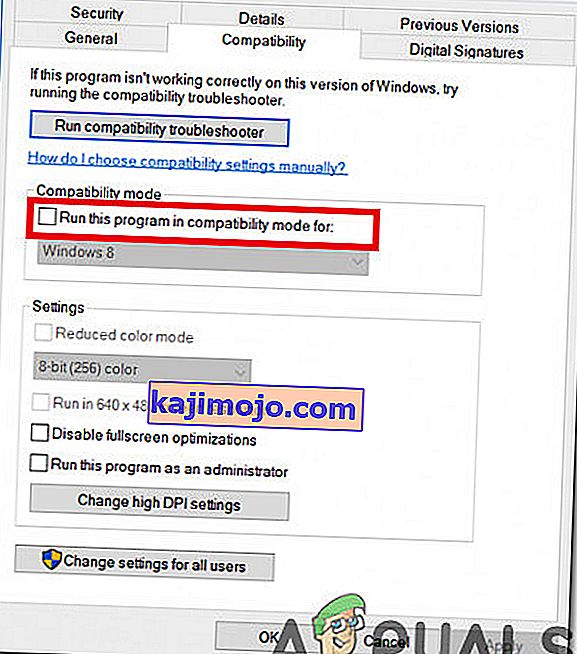
- Loga apakšdaļā noklikšķiniet uz pogas Mainīt iestatījumus visiem lietotājiem un pēc tam noklikšķiniet uz Labi. Atkārtoti palaidiet spēli un pārbaudiet, vai problēma joprojām pastāv.
2. metode: pārbaudiet grafisko draiveru jaunāko versiju
Grafikas draiveru vecākā versija varētu būt spēles avārijas pamats, un lielākā daļa no tām neatbalsta šo spēli datorā, tāpēc, ja vēlaties iegūt aizraujošu spēļu pieredzi, vienmēr izmantojiet jaunākos grafikas draiverus savā sistēmā. Tādējādi, lai instalētu Nvidia jaunākos grafikas draiverus, dodieties uz viņu oficiālo vietni vai noklikšķiniet šeit. Ja jums ir AMD grafikas karte, noklikšķiniet šeit, lai lejupielādētu grafikas draiveru jaunāko versiju, un pēc to lejupielādes restartējiet spēli, pārbaudiet, vai jūsu sistēma ir stingri izslēgta.
3. metode: pārbaudiet, vai trūkst spēļu failu
Ja spēle negaidīti tiek izieta no jūsu sistēmas, jums jāpārbauda, vai spēles faili ir pareizi instalēti. Avārijas problēma var rasties, ja trūkst spēles failu vai tie ir bojāti, tāpēc šie faili būs jāatjauno, lai atbrīvotos no avārijas problēmas. Lai to izdarītu, rīkojieties šādi:
Rockstar:
- Pierakstieties Rockstar Games Launcher un noklikšķiniet uz iestatījumu pogas.
- Tagad dodieties uz cilni Manas instalētās spēles un izvēlieties Red Dead Redemption 2.
- Noklikšķiniet uz pogas Pārbaudīt integritāti , un pēc pāris minūtēm ekrānā parādīsies uznirstošais ziņojums, kurā norādīts, ka jūsu spēle ir pārbaudīta un tā ir gatava spēlēt.
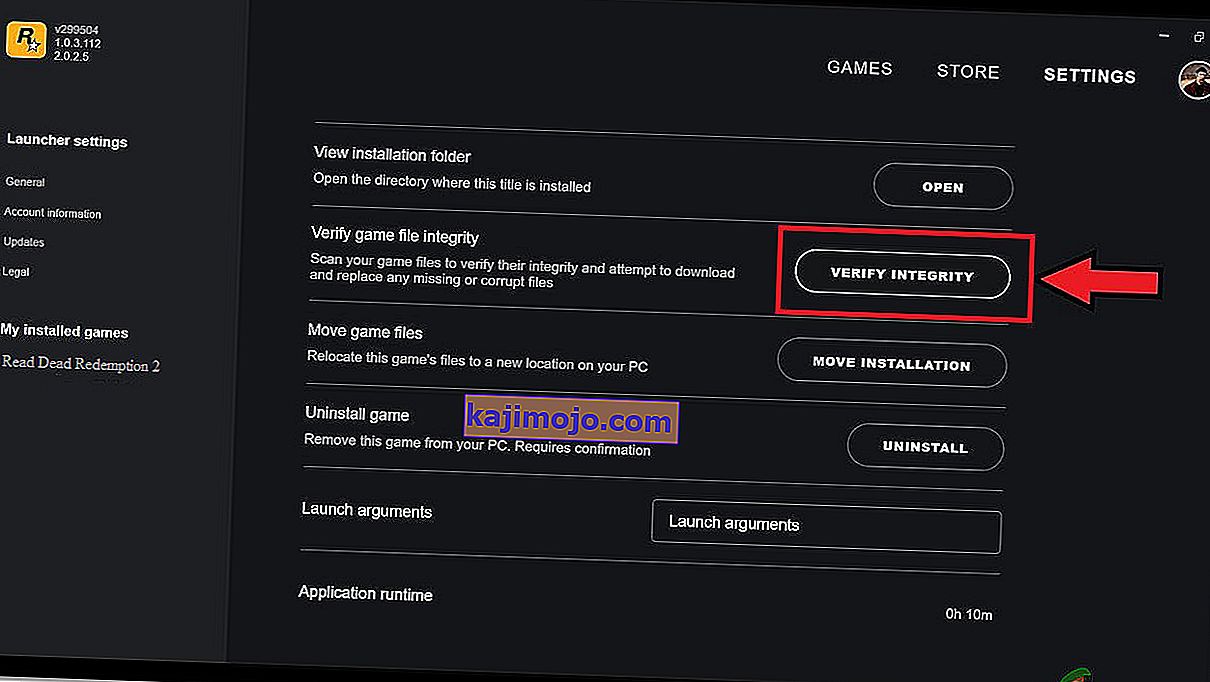
Steam:
- Palaidiet tvaiku un sadaļā Bibliotēka ar peles labo pogu noklikšķiniet uz Red Redemption 2 un izvēlieties pogu Properties .
- Atlasiet opciju vietējie faili un noklikšķiniet uz Pārbaudīt spēles failu integritāti, un tagad Steam pārbaudīs integritātes failus, un tā izpilde var aizņemt vairākas minūtes.

Pēc spēļu failu integritātes pārbaudes atkārtoti palaidiet Red Dead Redemption 2 un pārbaudiet, vai kļūda ir novērsta.
4. metode: vietējo failu dzēšana no sistēmas
Vecu un bojātu failu noņemšana no sistēmas var izraisīt šīs problēmas izskaušanu, un, lai to izdarītu, rīkojieties šādi:
- Atveriet palaidēju Rockstar un augšējā labajā stūrī noklikšķiniet uz opcijas Iestatījumi .
- Cilnē Iestatījumi noklikšķiniet uz Konta informācija un pēc tam noklikšķiniet uz Dzēst zem opcijas Dzēst vietējo profilu .
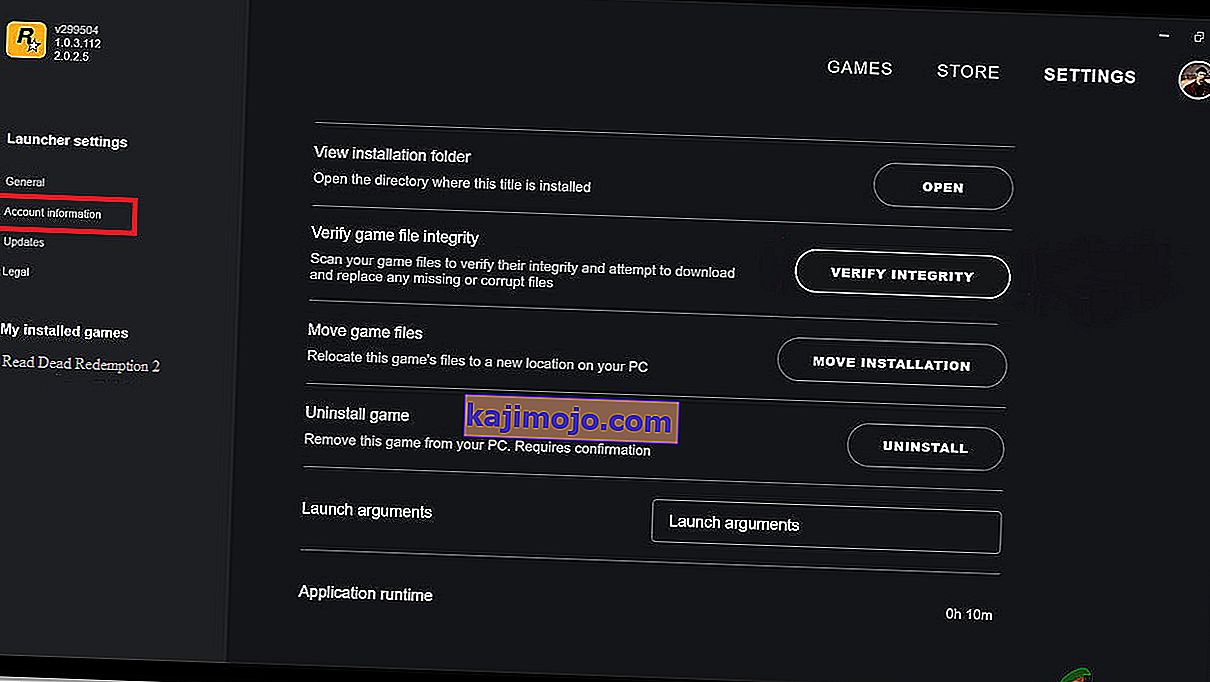
- Apstipriniet izmaiņas un restartējiet Rockstar Games Launcher. Tagad piesakieties, izmantojot savus akreditācijas datus, un palaidiet spēli. Visticamāk, ka avārijas problēma jau būtu atrisināta.
5. metode: pievienojiet spēli savam pretvīrusu izslēgšanas sarakstam
Lai izvairītos no avārijas, ieteicams pievienot Red Dead Redemption 2 antivīrusu izslēgšanas sarakstam, un, lai to izdarītu, rīkojieties šādi:
- Pārejiet uz Windows Defender drošības centru un atlasiet pogu Vīrusu un draudu aizsardzība .
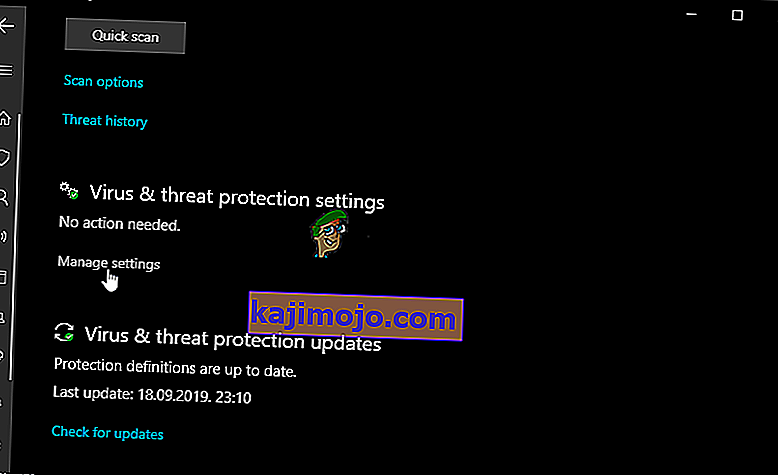
- Vīrusa un draudu aizsardzības iestatījumos atrodiet opciju Pievienot vai noņemt izslēgšanu .

- Sadaļā Pievienot izslēgšanas opciju atlasiet Red Dead Redemption 2 exe failu un noklikšķiniet uz Labi.
Risinājums: Pēc eksperimentēšanas ar visiem iepriekš indeksētajiem risinājumiem, ja problēma joprojām pastāv, mēģiniet atjaunināt spēļu mātesplatē BIOS . Pirmkārt, meklējiet mātesplates marku un modeli un pēc tam dodieties uz mātesplates ražotāja vietni. Turpmāk atjauniniet mātesplates draiverus, un, cerams, ka ar šo problēmu vairs nesastapsieties nākotnē.